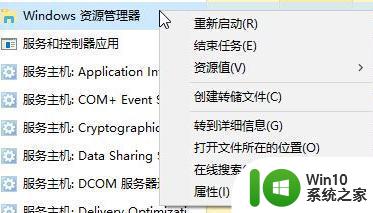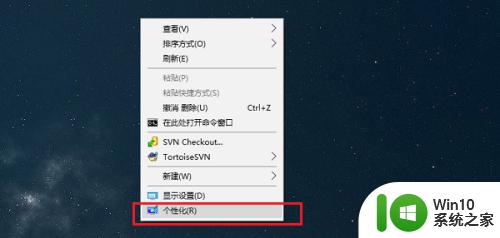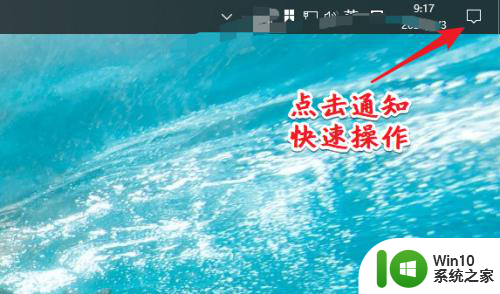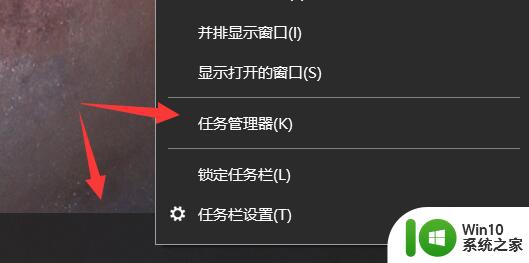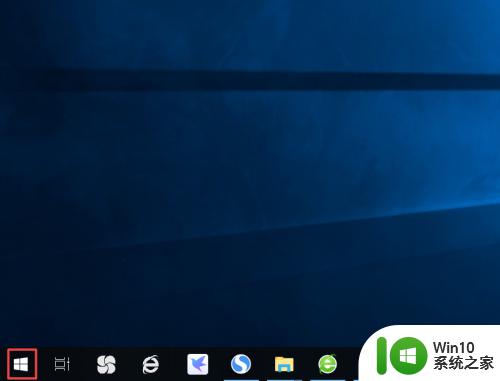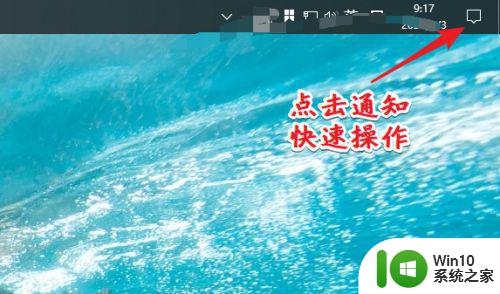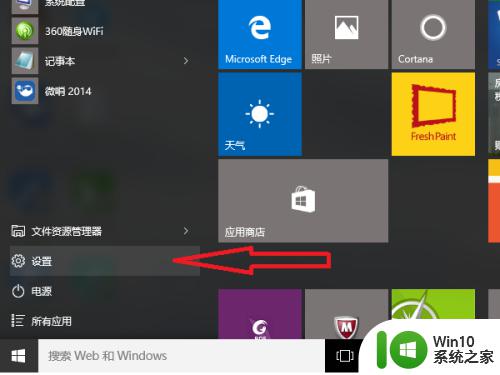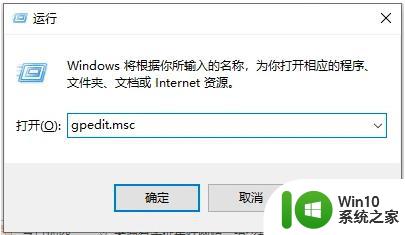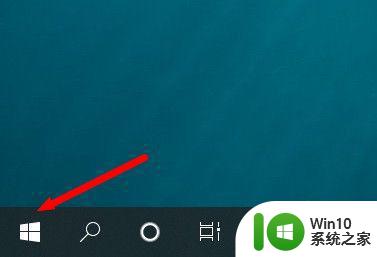win10任务栏应用图标消失 Win10任务栏应用图标不显示怎么解决
更新时间:2024-04-17 12:43:01作者:xiaoliu
Win10任务栏应用图标消失是许多用户常遇到的问题,有时候我们可能会发现任务栏上原本显示的应用图标不见了,让我们感到困惑,这种情况可能会导致我们无法快速找到需要的应用程序,影响我们的工作效率。面对这种情况,我们应该如何解决呢?接下来就让我们一起探讨一下解决方法。
方法如下:
1.在任务栏的空白处右击,找到“属性”点击,直接进入“属性”界面。在这里找到“通知区域”。

2.点击右侧的“自定义”进入设置界面。
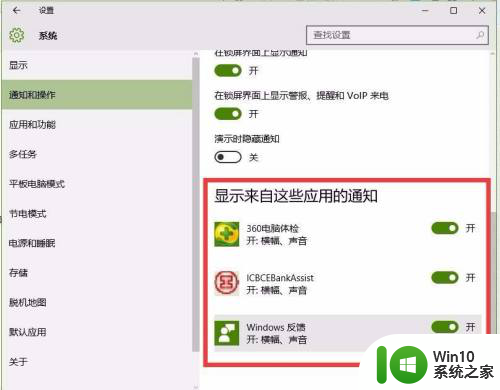
3.在设置界面里找到“通知和操作”进行点击,在右侧区域。我们可以看到应用区域。
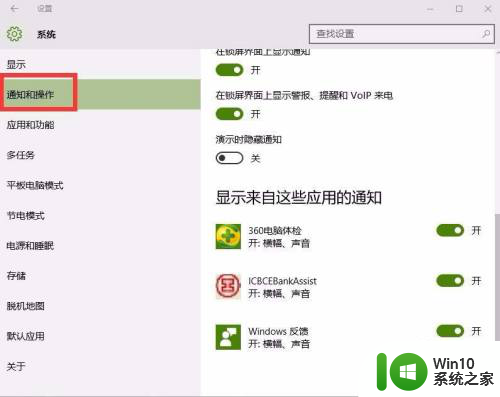
4.我们找到我们需要的应用图标。
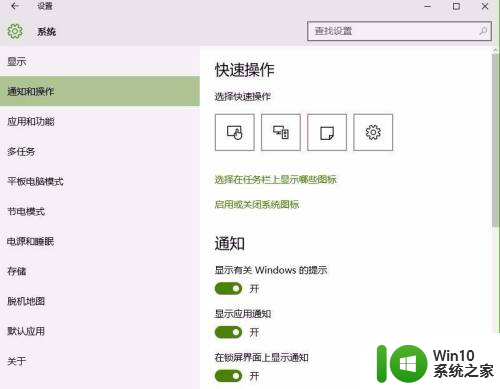
5.在应用的右侧,有一个按钮。就是开关按钮,点开就是显示在任务栏,这样就一直显示在任务栏上了。
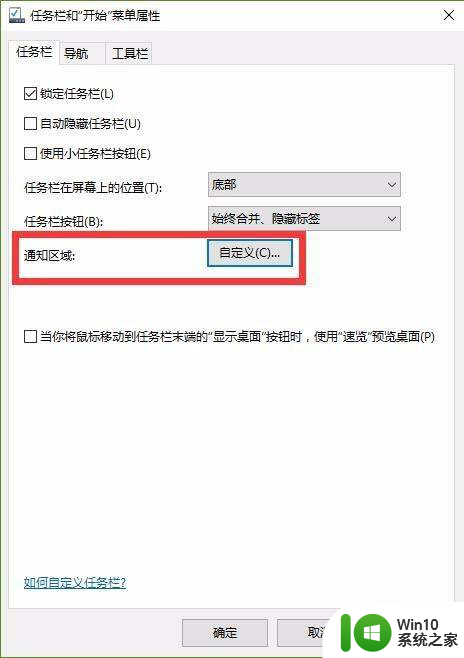
6.最后,我再次回到电脑桌面。我们就看到了应用图标一直在任务栏区域了。
打开开关以后再也不用担心任务栏中的图标会消失了。
以上就是关于win10任务栏应用图标消失的全部内容,如果您遇到相同情况,可以按照以上方法解决: